在本视频中,我们分享了 5 种生成拼音的方法。它们包括:
PC和IOS系统的生成方法,自动生成和手动生成两种方式。
方法一:网页版自动生成拼音(1)
这是我在教学实习时最常用的方法,现在主要分享给中国学生,学生可以利用这个网站自学多音字的拼音。
便利指数:2星
适用人群:中级以上汉语水平学生、汉语教师
优点:操作简便;错误率低;显示所有多音字
缺点:效率低;每次只能复制一个汉字到文档中
步:
打开搜索引擎并输入网址
在空白文本框中输入需要转换的汉字
选择音调/无音调;文本/无文本;间隔/无间隔;显示复音/不显示复音
点击“检查拼音”
方法二:网页版自动生成拼音(2)
和方法一类似,但是此方法不仅可以转换拼音,还可以查询汉字的解释。
便利指数:3星
适用人群:中学生以上汉语学生、汉语教师
优点:操作简便汉字词典软件,错误率低,同时显示单词、短语和句子的拼音
缺点:不能显示多音字;不能同时复制拼音和汉字
步:
打开搜索引擎并输入网址
在“原汉字”文本框中输入需要转换的汉字
点击“检查拼音”
在网页上方的搜索框中输入要搜索的汉字,点击“搜索”即可查询汉字分析
方法三:网页版自动生成拼音(3)
目前使用最频繁的中文搜索页面。该页面可用作英汉和汉英词典。
老师们经常会给我发私信,询问如何识别某些汉字或单词。我会把这个页面发给他们。强烈推荐!
便利指数:4星
适用人群:中学生以上汉语学生、汉语教师
优点:拼音转换准确;汉字结构分析准确;有详细的英文分析;有详细的汉字例句及分析;可以用于查找成语、俗语、谚语等。
缺点:无法转换大文本
步:
打开搜索引擎并输入网址
在文本框中输入需要转换的汉字
选择“输出”设置,同样适用于仓颉输入法、英文等输入法的用户,按键盘上的回车键或点击“搜索”
绿色字体包含您要搜索的所有内容;“+”可展开查看例句
方法四:Microsoft Word 文档自动生成拼音
虽然Microsoft 2003已经是一个非常老的版本了,但是如果有朋友喜欢怀旧版本的话怎么办呢?
便利指数:3星
优点:拼音转换更准确
缺点:自动转换多音字比较困难(使用方法一,将正确的发音复制到文本框中);同时可转换的文本数量有限
步:
选择中文字符
菜单栏格式 中文布局 拼音指南
选择所需设置并点击“确定”
Microsoft 2016 及以上版本
便利指数:4星
优点:拼音转换更准确;可同时转换大量文本;适合所有Microsoft Word用户(包括使用该软件的Mac用户)
缺点:必须使用中文版(特别是Mac用户汉字词典软件,必须将系统换成中文版);难以自动转换多音字(使用方法一,将正确的发音复制到文本框中)
步:
选择中文字符
从工具栏中选择“语音指南”
或菜单栏格式 中文布局 拼音引导
如果有多音字,用方法1把正确的读音复制到拼音文本框里
方法 5:Mac 用户手动输入带声调的拼音
实现ATu利用率99%的方法
便利指数:4.5星
优点:对于打字速度快、拼音扎实的用户来说,这是最高效的方法
缺点:不适合打字和/或中文拼音初学者,不适合电脑用户
步:
1. 添加“键盘”
系统偏好设置(系统设置/系统偏好设置) 键盘输入源 点击左下角的“+”添加“英语” 选择“ABC(扩展)”
2.在任意文本框中输入拼音(word、聊天页面等)
切换输入源为:ABC(扩展)
先输入声调,再输入字母
-option + a 再按 a 输出 ā
-option + e 然后按 a 输出 á
-option + v 然后按 a 输出ǎ
-option + ~ 然后按 a 输出 à
3. 多练习,输入拼音就可以像输入汉字一样方便
4. 使用 Microsoft Word 的 Mac 用户可以使用方法 4 的“拼音指南”中的方法 5 来修改多音字。这是最简单的方法。
总结
方法一:多音字搜索
方法二:拼音转换、汉字查询
方法三:英汉/汉英词典
方法四:同时输出汉字和拼音
方法五:手动输入拼音。结合方法四,可以同时输出准确的汉字和拼音
如果你有更好的汉字转拼音的方法,欢迎留言分享哦!
下个视频我会分享阿兔五年的识字卡制作过程,并且通过例子展示如何使用今天分享的拼音转换方法。
谢谢观看,下次见,再见ค(TㅅT)
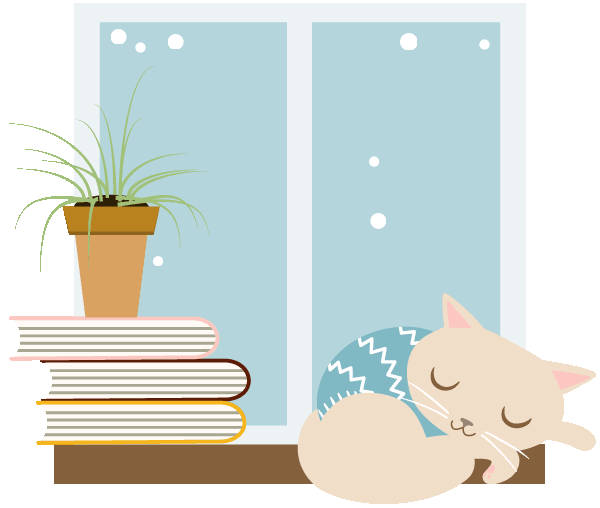
汉语作为外语 | 学习 | 出国留学
教育视频/文字博主
@外教阿土

